1、打开主界面。找到录像的 音频设置选项 ; 2、音频选项下面 勾选录制音频选项 , 选择主音频设备 ,这样我们就能录制电脑自带的声音了,当然,如果大家还想录制麦克风的声音,......
2016-09-30 200 Bandicam
uos如何调整截图区域和编辑截图?
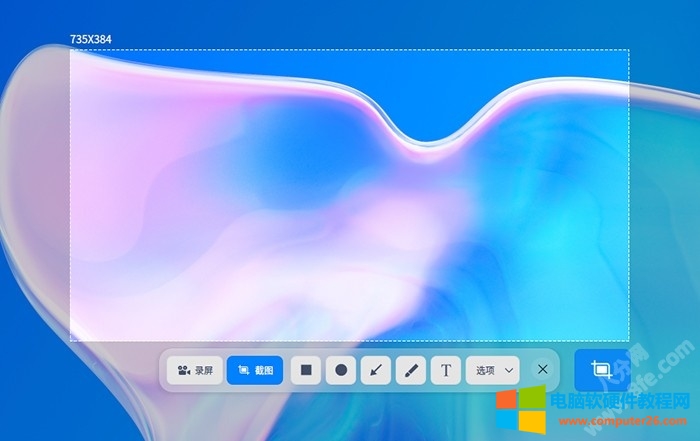
快速截屏:Ctrl+Alt+A
延时截图:Ctrl+Print
全屏截图:Print
窗口截图:Alt+Print
录屏:Ctrl+Alt+R
您可以对截图区域进行微调,例如放大或缩小截取范围,移动截图等。
放大/ 缩小截图区域
将鼠标指针置于截图区域的蓝色边框上,鼠标指针变为 。
。
您可以:
按住鼠标左键不放,拖动鼠标来放大或缩小截图区域。
按下键盘上的ctrl+↑或↓来上下扩展截图区域,按下键盘上的ctrl+←或→来左右扩展截图区域。
移动截图位置
将鼠标指针置于截图区域上,鼠标指针变为 。
。
您可以:
按住鼠标左键不放,拖动鼠标来移动截图区域的位置。
按下键盘上的ctrl+↑或↓来上下移动截图区域,按下键盘上的ctrl+←或→来左右移动截图区域。
录屏截图自带的图片编辑功能,包括图形标记、文字批注等,完全可以满足您的日常图片处理需求。
您还可以给图片打上马赛克,保护您的隐私。
您可以通过执行以下操作之一来编辑截图:
点击工具栏上的工具图标来编辑。
通过快捷键来快速切换各个编辑工具。
当选中截图区域后,点击鼠标右键来选择编辑工具。
绘制图形
您可以在截取的图片中绘制一些简单的图形,如矩形、椭圆等。
工具栏说明
在截图过程中,您可以点击工具栏及其对应属性栏上的各个图标以完成各项操作。运行录屏截图,通过鼠标选中截图区域后,工具栏会自动出现在截图的下方。

图标说明:从左至右分别为矩形工具、椭圆工具、线条工具、画笔工具、文本工具、退出截图。
相关文章
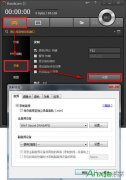
1、打开主界面。找到录像的 音频设置选项 ; 2、音频选项下面 勾选录制音频选项 , 选择主音频设备 ,这样我们就能录制电脑自带的声音了,当然,如果大家还想录制麦克风的声音,......
2016-09-30 200 Bandicam
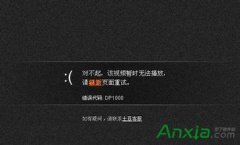
很多网友反映在观看视频时候,看不了视频。电脑为啥不能看视频呢? 情况无非两种,第一网线断了,一般不会出现。视频损坏的话就再点击其他网页查看。第二就是电脑自身问题。最大原......
2016-08-18 200 电脑故障解决

一、使打印机处于联机状态。 如果打印机没有处于联机状态,自然是无法打印了。 二、重新开启打印机。 如果打印机处于联机状态仍无法打印文档,此时你可以重新开启打印机,不仅......
2022-08-22 203 打印机无法打印
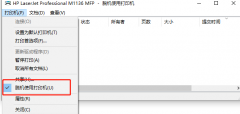
冷知识:脱机使用打印机功能变态设定! 在打印机选项里,有一个神秘功能!~脱机使用打印机 想要知道这功能有什么作用!~ 那就需要了解这个功能是什么意思! 脱机使用打印机就是......
2022-06-24 203 脱机使用打印机功能